Цифровое увеличение элементов представления камеры
В режиме трансляции и воспроизведения можно увеличить изображение, чтобы рассмотреть детали крупным планом.
Процесс одинаков для всех типов камер, но есть несколько ключевых различий:
-
Цифровое увеличение: доступно для фиксированных камер и камер с видом «рыбий глаз», для всех записанных видео.
-
PTZ-камеры: при приближении видео в реальном времени с PTZ-камеры объектив перемещается, изменяя фокусное расстояние и влияя на запись.
Для увеличения:
-
Выберите элемент представления камеры. Если вам не удается увеличить видео, в панели инструментов камеры выберите Дополнительно, а затем Цифровое увеличение.
-
Увеличение области:
-
Колесо мыши: прокрутка для увеличения или уменьшения масштаба.
-
Нажатие с перетаскиванием: если курсор имеет форму перекрестия, выберите угол области, которую нужно увеличить, перетащите его в противоположный угол и отпустите кнопку.
-
Сочетание клавиш: нажмите SHIFT, затем удерживайте и перемещайте мышь, чтобы выбрать масштаб с помощью ползунка.

-
-
Если вы хотите увеличить другую область в рамке обзора, используйте кнопки навигации PTZ, чтобы перетащить рамку области масштабирования или выбрать положение вне рамки области масштабирования.
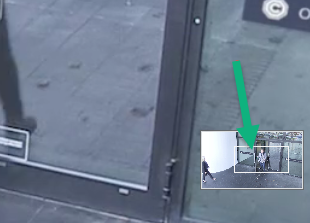
Настройка увеличения
-
Используйте кнопки направления PTZ для перемещения области увеличения.
-
В рамке обзора перетащите область увеличения или нажмите за пределами области увеличения, чтобы изменить положение.
Возврат к нормальному масштабу
-
Нажмите колесо или среднюю кнопку мыши.
-
Прокрутите колесо мыши, чтобы уменьшить масштаб.
-
Нажмите на значок «Начальное положение» в кнопках навигации PTZ.

